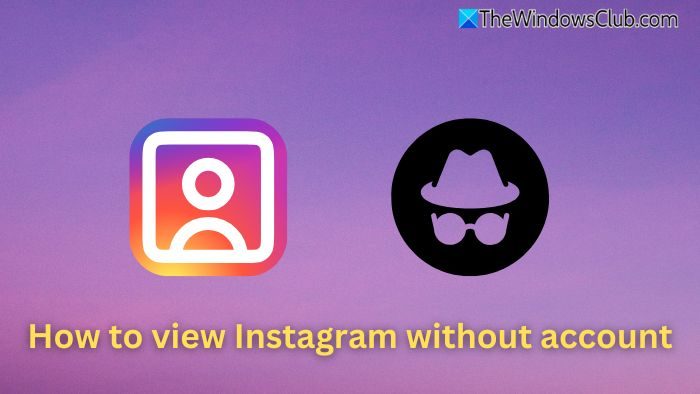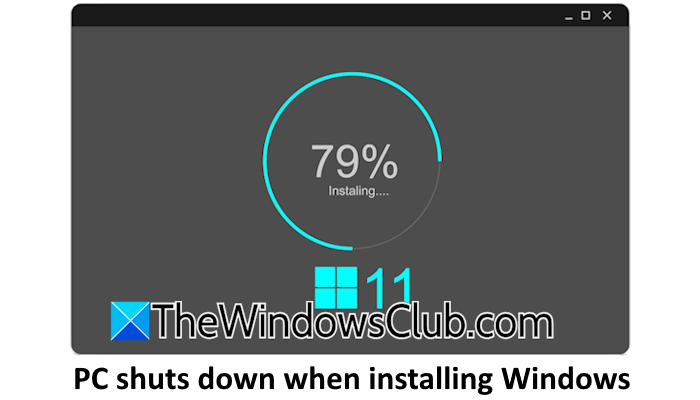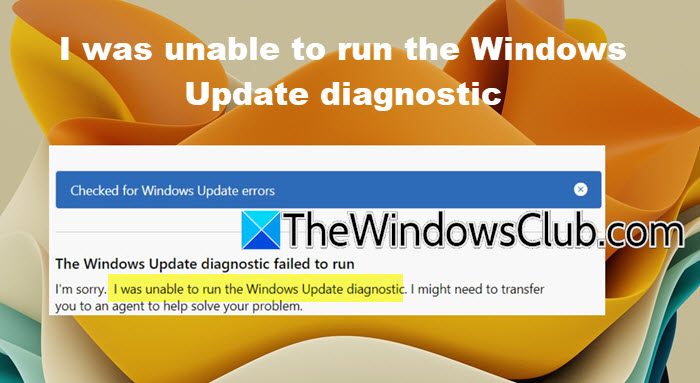Ο κατοπτρισμός θύρας είναι μια δυνατότητα που αντιγράφει την κυκλοφορία δικτύου από τη θύρα ενός κεντρικού υπολογιστή πηγής σε έναν δευτερεύοντα κεντρικό υπολογιστή για ανάλυση. Μπορεί να χρησιμοποιηθεί για παρακολούθηση, αντιμετώπιση προβλημάτων και ανάλυση επικοινωνίας και σύνδεσης δικτύου. Σε αυτή την ανάρτηση, θα μάθουμε πώς ναδιαμόρφωση Hyper-V Port Mirroring,που είναι ένας εγγενής υπερεπόπτης των Windows.
Το Port Mirroring σάς επιτρέπει να αντιγράψετε την κίνηση δικτύου από τον κεντρικό υπολογιστή, ο οποίος θα είναι η πηγή σε έναν δευτερεύοντα κεντρικό υπολογιστή, ο οποίος θα είναι ο στόχος. Ο κεντρικός υπολογιστής προέλευσης παρακολουθείται, με τη θύρα του να αναφέρεται ως τοΘύρα με καθρέφτη, ενώ η θύρα προορισμού ονομάζεται ηΠαρατηρημένο λιμάνι. Αυτή η τεχνική είναι επίσης γνωστή ωςΑναλυτής εναλλαγής θύρας (SPAN).
Στο Hyper-V, μπορούμε να χρησιμοποιήσουμεPort Mirroringγια την ανάλυση της κίνησης στο δίκτυο των μηχανών μέσω εικονικών μεταγωγέων, οι οποίοι χρησιμοποιούνται ουσιαστικά από τα Hyper-V VM για την επικοινωνία με το εξωτερικό δίκτυο ή εσωτερικά με άλλα μηχανήματα. Για να το κάνετε αυτό, πρέπει να ορίσετε μια εικονική μηχανή προορισμού και να εγκαταστήσετε λογισμικό καταγραφής κίνησης, όπως το Wireshark ή να χρησιμοποιήσετε άλλα συστήματα ανίχνευσης εισβολής (IDS).
Ο κατοπτρισμός θυρών στο Hyper-V λειτουργεί παρόμοια με τον κατοπτρισμό θυρών υλικού, αλλά λειτουργεί στοεπίπεδο, χρησιμοποιώντας επεκτάσεις μεταγωγέα και Λίστες Ελέγχου Πρόσβασης θυρών (ACL) για να ορίσετε κανόνες για την προώθηση και το sniffing της κυκλοφορίας. Ωστόσο, στην περίπτωση του Hyper-V, η προώθηση θυρών λειτουργεί μόνο σε έναν μόνο κεντρικό υπολογιστή. Εάν τα μηχανήματα βρίσκονται σε διαφορετικούς κεντρικούς υπολογιστές, ας πούμε, στην περίπτωση του αή μετά τη μετεγκατάσταση, η δυνατότητα θα αποτύχει να λειτουργήσει.
Για να διαμορφώσετε το Hyper-V Port Mirroring, πρέπει να ακολουθήσετε τα βήματα που αναφέρονται παρακάτω.
- Δημιουργήστε έναν εικονικό διακόπτη
- Ρυθμίστε τις παραμέτρους της εικονικής μηχανής προέλευσης
- Διαμορφώστε την εικονική μηχανή προορισμού
Ας μιλήσουμε για αυτούς λεπτομερώς.
1] Δημιουργήστε έναν εικονικό διακόπτη
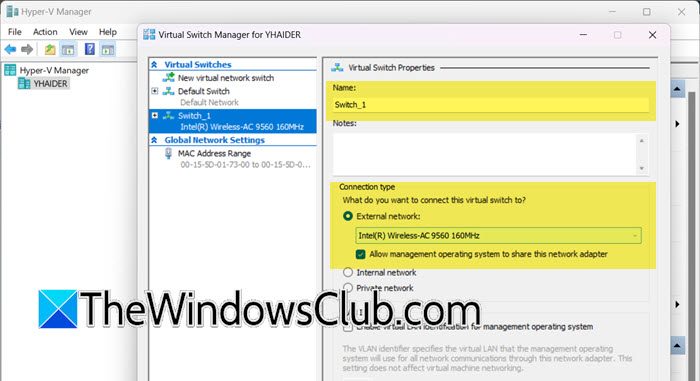
Αρχικά, πρέπει να διαμορφώσουμε τον εικονικό διακόπτη που θα επικοινωνεί με τις εικονικές μηχανές σας. Για να το κάνετε αυτό, ακολουθήστε τα βήματα που αναφέρονται παρακάτω.
- ΑνοιχτόΔιαχειριστής Hyper-V,κάντε δεξί κλικ στον κεντρικό υπολογιστή και επιλέξτεVirtual Switch Manager.
- Τώρα, κάντε κλικ στοΔημιουργία εικονικού διακόπτη.
- Δώστε ένα όνομα στο διακόπτη σας, θα πάμε μαζί'Switch_1', επιλέξτεΕξωτερικός,και κάντε κλικ στοΕφαρμογή > Εντάξει.
Με αυτόν τον τρόπο, θα δημιουργήσουμε έναν εικονικό διακόπτη που θα χρησιμοποιηθεί σε αυτό το σεμινάριο, εάν έχετε ήδη διαμορφώσει έναν διακόπτη, δεν χρειάζεται να δημιουργήσετε νέο.
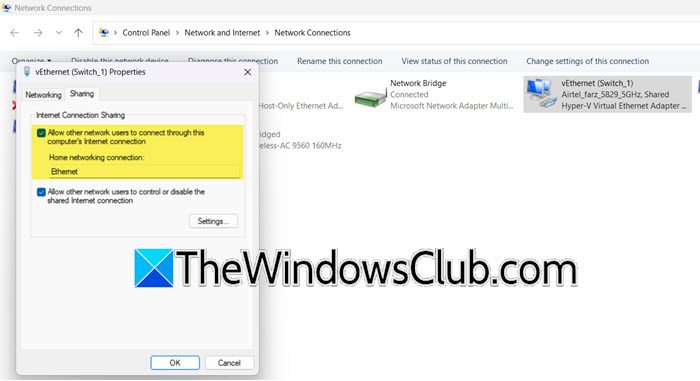
Πρέπει να κάνουμε κάποιες επιπλέον διαμορφώσεις στο διακόπτη. Για να το κάνετε αυτό, ακολουθήστε τα βήματα που αναφέρονται παρακάτω.
- ΑνοιχτόΠίνακας Ελέγχου.
- Μεταβείτε στοΔίκτυο και Διαδίκτυο > Κέντρο δικτύου και κοινής χρήσης.
- Κάντε κλικ στοΑλλάξτε τις ρυθμίσεις του προσαρμογέα.
- Κάντε δεξί κλικ στον εικονικό διακόπτη και επιλέξτεΣκηνικά θέατρου.
- Πηγαίνετε στοΜοιρασιάκαρτέλα και ξετσεκάρετεΕπιτρέψτε σε άλλους χρήστες του δικτύου να συνδεθούν μέσω της σύνδεσης του υπολογιστή στο Διαδίκτυο.
- Επιλέξτε μια συσκευή δικτύου από το αναπτυσσόμενο μενού και κάντε κλικ στο Ok.
Αυτή η διαμόρφωση χρειαζόταν για να διαμορφωθεί το Port mirroring.
2] Ρυθμίστε τις παραμέτρους της εικονικής μηχανής προέλευσης
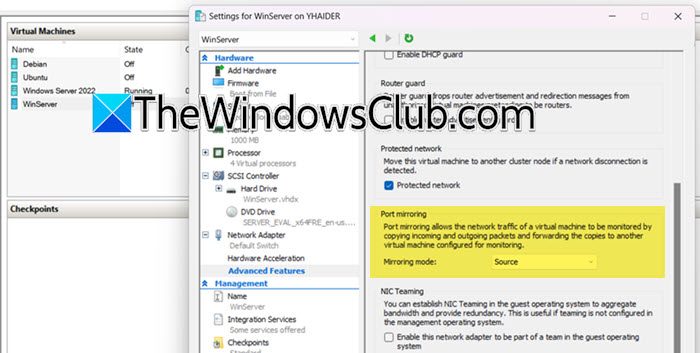
Τώρα που δημιουργήσαμε τον εικονικό διακόπτη, ας διαμορφώσουμε το μηχάνημα προέλευσης ώστε να μπορούμε να παρακολουθούμε την κυκλοφορία του. Για να το κάνετε αυτό, ακολουθήστε τα βήματα που αναφέρονται παρακάτω.
- Στο Hyper-V Manager, κάντε δεξί κλικ στο μηχάνημα προέλευσης και επιλέξτεΡυθμίσεις.
- Τώρα, πρέπει να κάνετε κλικΠροσαρμογέας δικτύου,κάντε κλικ στο εικονίδιο Συν, και μετάΠροηγμένες δυνατότητες.
- Στη συνέχεια, πηγαίνετε στοPort Mirroringενότητα και επιλέξτεΠηγήστοΛειτουργία κατοπτρισμούαναπτυσσόμενο μενού.
- Κάντε κλικ στο ΟΚ.
Εάν θέλετε, μπορείτε να διαμορφώσετε εικονικές μηχανές πολλαπλών πηγών, το μόνο που πρέπει να έχετε κατά νου είναι ότι θα πρέπει να χρησιμοποιήσετε έναν μόνο εικονικό διακόπτη και να διατηρήσετε την ομοιομορφία. Μόλις γίνει, θα προχωρήσουμε στη διαμόρφωση του μηχανήματος προορισμού.
3] Διαμορφώστε την εικονική μηχανή προορισμού
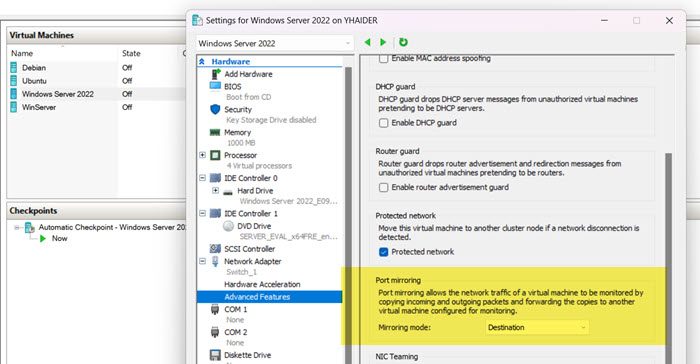
Αφού διαμορφώσουμε την πηγή VM, θα διαμορφώσουμε τον προορισμό. Για να αναλύσετε την κυκλοφορία δικτύου με μεγαλύτερη ακρίβεια, δημιουργήστε έναν επιπλέον προσαρμογέα δικτύου στο VM προορισμού και απενεργοποιήστε όλες τις υπηρεσίες δικτύου για αυτόν τον προσαρμογέα. Με αυτόν τον τρόπο, μπορείτε να καταγράψετε μια πλήρη ένδειξη της κίνησης του δικτύου μετά την απενεργοποίηση τυχόν περιττών υπηρεσιών και πρωτοκόλλων. Ακολουθήστε τα βήματα που αναφέρονται παρακάτω για να κάνετε το ίδιο.
- Απενεργοποιήστε την εικονική μηχανή εάν λειτουργεί.
- Τώρα, κάντε δεξί κλικ στο μηχάνημα και επιλέξτεΡυθμίσεις.
- Μεταβείτε στοΠροσθήκη υλικού,επιλέγωΠροσαρμογέας δικτύου,και μετά κάντε κλικ στοΠροσθέτωκουμπί.
- Τώρα, θα πρέπει να επιλέξετε τον εικονικό διακόπτη που δημιουργήσαμε νωρίτερα και να τον διαμορφώσετε για το μηχάνημα προέλευσης. Από τότε που δημιουργήσαμε,Switch_1,απλώς το επιλέξαμε στο αναπτυσσόμενο μενού και κάναμε κλικΕφαρμογή > Εντάξει.
- Τώρα, ανοίξτε ξανά τις ρυθμίσεις του VM χρησιμοποιώντας την ίδια μέθοδο που χρησιμοποιήσατε προηγουμένως.
- Πηγαίνετε στοΠροσαρμογέας δικτύουκαρτέλα, κάντε κλικ στο εικονίδιο Συν (+) και, στη συνέχεια, κάντε κλικ στοΠροηγμένες δυνατότητες.
- Τώρα, μεταβείτε στοPort mirroringενότητα και επιλέξτεΠροορισμόςστο αναπτυσσόμενο μενού τουΛειτουργία κατοπτρισμούγια να λάβετε αντικατοπτρισμένη κίνηση δικτύου.
- Κάντε κλικ στοΕφαρμογή > Εντάξει.
Τώρα, μπορείτε να χρησιμοποιήσετε εργαλεία όπως π.χwireshark.orgγια την ανάλυση της κίνησης δικτύου της μηχανής προέλευσης στο VM προορισμού.
Ανάγνωση:
Πώς μπορώ να ρυθμίσω το port mirroring;
Εάν θέλετε να διαμορφώσετε το port mirroring στο Hyper-V, χρειάζεστε πρώτα έναν εικονικό διακόπτη που υποστηρίζει NAT. Μόλις τελειώσετε, μπορείτε να ορίσετε μία ή περισσότερες εικονικές μηχανές ως πηγή, αυτήν της οποίας την επισκεψιμότητα θα παρακολουθούμε και την άλλη εικονική μηχανή ως προορισμό, όπου πρόκειται να παρακολουθήσουμε την κίνηση.
Ανάγνωση:
Σε ποια συσκευή έχει ρυθμιστεί το port mirroring;
Ο κατοπτρισμός θυρών έχει ρυθμιστεί στις συσκευές δικτύου σας, όπως διακόπτες και δρομολογητές. Μπορεί να αντιγράψει την κίνηση από τη θύρα μιας πηγής σε αυτή του προορισμού για σκοπούς παρακολούθησης και ανάλυσης.
Διαβάστε επίσης:.